【傲梅分區助手repack版】傲梅分區助手中文特別版單文件版下載 v9.10.0 repack版
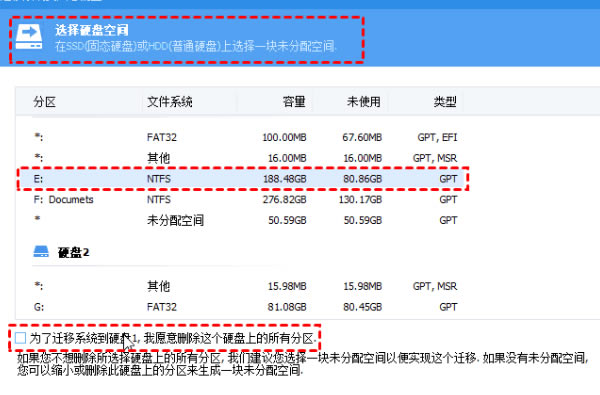
- 軟件類型:系統軟件
- 軟件語言:簡體中文
- 授權方式:免費軟件
- 更新時間:2024-10-06
- 閱讀次數:次
- 推薦星級:
- 運行環境:WinXP,Win7,Win10,Win11
軟件介紹
傲梅分區助手repack版是一款十分好用的在線磁盤分區工具,一款能夠讓每一個用戶都能在這里輕松實現最簡單的分區方式,全新的分區功能,精準無損分區。傲梅分區助手中文特別版提供了磁盤的分區大小的調整,用戶可以在軟件中一站式調節每一個分區盤的大小,一鍵調整,簡單又好用。
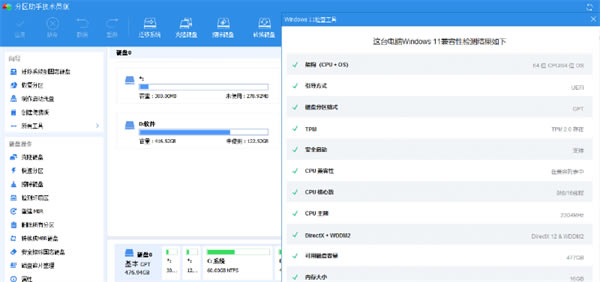
傲梅分區助手特別版單文件版還支持專業的系統備份,用戶可以在軟件中一站式備份系統文件,全新的磁盤備份,輕松又方便,讓你的分區助手助你一臂之力。
傲梅分區助手repack版特色
1.解鎖便攜式運行,集成注冊碼,禁止聯網驗證和檢查升級
2.禁止WinPE系統環境下每次啟動強制刷新桌面分辨率行為
3.轉換繁體中文為簡體中文,參照官方中文語言更新補充完整漢化
4.單文件精簡版保留功能:磁盤測速、磁盤整理、Win11檢查工具
5.單文件PE版集成運行庫類文件,智能判斷系統環境是否為WinPE
﹂如果非WinPE系統,32位精簡版直接啟動主程序,64位PE版則給出提示
├—這樣的判斷邏輯啟動方式,可以解決PE版的啟動器破壞系統運行庫問題
﹂如果是WinPE系統,32位精簡版和64位PE版,則通過PE版內啟動器啟動
├—啟動器會自動釋放運行庫依賴文件到PE系統,避免在某些PE上無法啟動
傲梅分區助手repack版和諧方法
<--禁止驗證注冊碼狀態和檢查升級聯網請求(無需添加host阻止聯網)-->
使用x64dbg打開主程序PartAssi.exe找到模塊列表UpgradeShow.dll 到符號里
查找函數 WINHTTP.WinHttpCrackUrl,該函數兩處call調用跟進去改為//retn
<!--解鎖便攜式運行(原版復制文件夾啟動會提示不支持便攜式運行)-->
主程序搜索字符串:4050 將該字串的下面je判斷指令改為jmp無條件跳過
FFD2 call edx
0FB6C0 movzx eax,al
89 ?? ?? F7FFFF mov dword ptr ss:[ebp-8B4],eax
83BD E0FDFFFF>cmp dword ptr ss:[ebp-220],0
0F84 ?? ?? 0000 je PartAssi.xxxxxxxx //改為jmp
83 ?? ?? F7FFFF> cmp dword ptr ss:[ebp-8B4],0
0F85 ?? ?? 0000 jnz PartAssi.xxxxxxxx
<!--禁止刷新分辨率(原版在WinPE系統下每次啟動強制刷新分辨率)-->
字符串:Get current display settings failed,段首調用Call跟進je改jmp
85C0 test eax,eax //或改這cmp eax,eax
74 ?? je short PartAssi.xxxxxxxx //改為jmp
68 ???????? push 300 ; /Arg2 = 00000300
68 ???????? push 400 ; |Arg1 = 00000400
E8 ????FFFF call PartAssi.xxxxxxxx ; \PartAssi.xxxxxxxx
傲梅分區助手repack版損害大嗎
傲梅分區助手損害不大,軟件使用完后,可以卸載。傲梅分區助手是一款磁盤分區管理軟件。傲梅分區助手的功能包括調整分區大小、遷移系統、合并分區、調整分區屬性等功能,并且傲梅分區助手完全無損操作,用戶不需要擔心會對系統造成損壞。
傲梅分區助手repack版手調整分區步驟
1、打開分區助手,選擇需要調整大小的分區,單擊右鍵,選擇“調整/移動分區”。
2、根據自己的需要調整分區大小,鼠標拖動可以快速地修改大小。點擊“確定”。
3、點擊“確定”后會創建一個空的分區,此空白分區可以和其他相鄰的分區進行合并。
4、點擊“提交”后,在新彈出的窗口中確認操作,確認無誤后,點擊“執行”按鈕即可。
分區大小注意事項:
1、對硬盤在進行磁盤空間大小調整、分區時,一定要保證電腦不能斷電,否則會造成硬盤損壞,帶來數據丟失等風險。
2、分區操作前,對磁盤資料做好備份處理。
3、分區更改時,先對磁盤錯誤進行檢測。
4、分區操作執行中,不要取消結束程序。
5、分區進行中,及時點擊遞交。
傲梅分區助手repack版遷移系統到固態硬盤
1、打開傲梅分區助手。在主頁面選擇“遷移系統到固態硬盤”(注:此功能也能用來遷移系統到普通的機械硬盤)。按照程序指示進行操作。
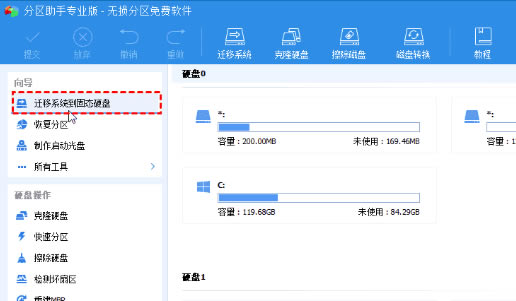
2、選中您硬盤上的“未分配空間”,要覆蓋的分區,或直接選擇一塊硬盤,點擊“下一步”繼續。
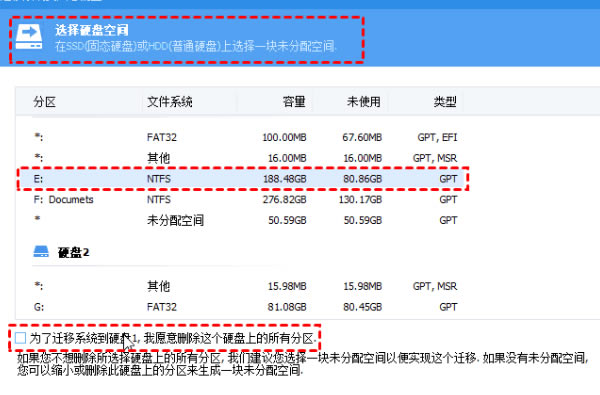
3、在這個窗口中,您可以修改相關信息(包括大小,位置,和盤符),通常都保持默認設置。根據自己喜好設置好之后,點擊“下一步”。
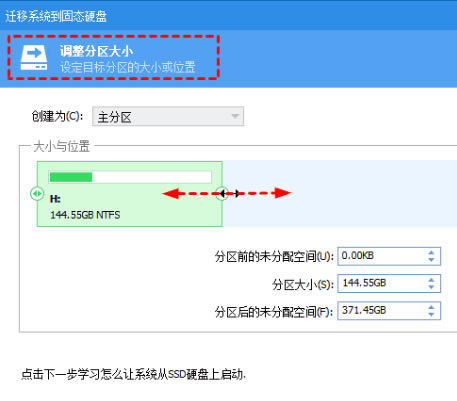
4、閱讀完“引導操作系統”注意事項后,可點擊“完成”,返回主界面。
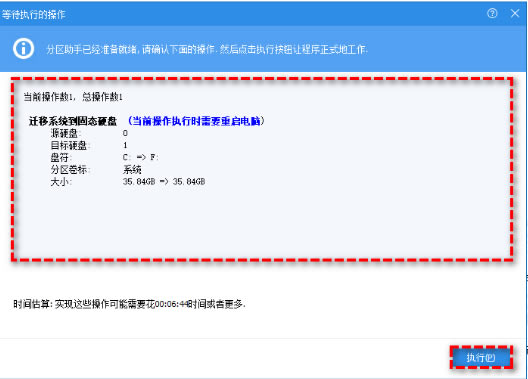
5、返回到分區助手主界面,點擊主界面左上角“提交”,并根據軟件的提示,完成您的系統盤遷移操作。(系統遷移完成后,請記得更改電腦的啟動順序)。
傲梅分區助手repack版preos模式
1、在使用分區助手軟件執行分區操作中,目標磁盤將解除占用,分區會被覆蓋或者刪除。此軟件需重啟系統,然后進入PreOS模式進行操作。
2、preOS模式是重啟模式,用戶在進行修改系統分區,或者修改到系統關鍵文件操作涉及到操作系統或涉及到被占用的資源,當前的PE模式無法完成。重啟進入preOS模式將不會啟動現在的操作系統,分區操作才能得以進行。執行修改操作可能導致無法正常開機啟動。
3、使用分區助手軟件進入PreOS模式,數據遷移完成后,新硬盤中的數據與舊硬盤中的數據相比,基本上是一模一樣的。二者之間的容量也完全一樣。這是因為在PreOS模式下,進行操作時,能最大程度的減少系統干擾。
傲梅分區助手repack版重啟進入windows pe
第1步: 下載安裝傲梅分區助手,并運行軟件。
第2步:點擊界面左面板的“制作啟動光盤”功能,點擊“下一步”,進入制作界面。
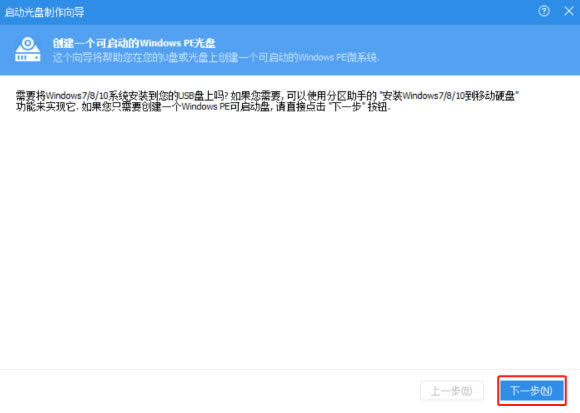
第3步:此時分區助手會檢測當前環境是否滿足制作條件,對于Windows 8/10 系統,如果見到WINRE環境失敗,那么還需要手動安裝Windows ADK工具箱。 Windows XP/7系統需要Windows AIK。
第4步: 制作Windows可啟動盤有三種選項:
刻錄到CD/DVD: 將可寫入的CD,DVD插入到光驅中,分區助手便能正常識別并制作可啟動CD
USB啟動設備:將PE寫入到USB啟動設備,比如U盤,移動硬盤。
導出ISO文件: 直接將PE系統集成到ISO文件中報錯,以便通過其他工具批量燒寫到啟動設備中。
根據自身需求選擇合適的,本例是制作啟動U盤,因為U盤已經被正確插入以及識別,就會默認選擇第二項。
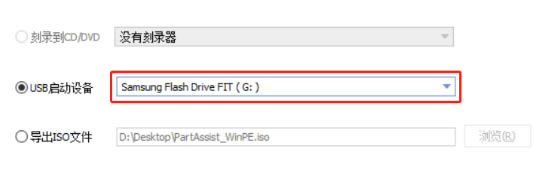
第5步: 點擊"執行"時,會提示格式化磁盤的提示,檢查U盤上沒有重要數據后,點擊"是",制作將會開始。
第6步: 根據U盤寫入速度,通常在10分鐘內就制作成功。
提示:
在制作過程中,分區助手會自動檢測系統上一些重要驅動,然后彈出一個15s會自動關閉的提示窗口,如果你的設備有特殊的驅動,比如NVME驅動,缺少會導致無法正常識別磁盤,程序也沒有正確檢測到,那么可以在上述步驟4的時候,手動添加驅動inf文件。

